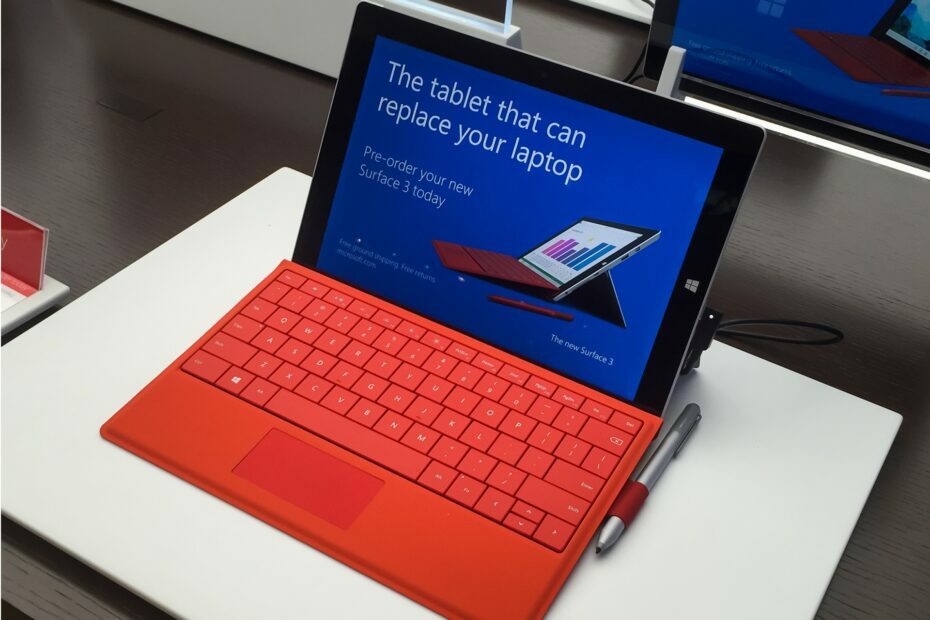Acest software vă va menține drivere în funcțiune, astfel vă va proteja de erorile obișnuite ale computerului și de defecțiunile hardware. Verificați acum toate driverele în 3 pași simpli:
- Descărcați DriverFix (fișier descărcat verificat).
- Clic Incepe scanarea pentru a găsi toți driverele problematice.
- Clic Actualizați driverele pentru a obține versiuni noi și pentru a evita defecțiunile sistemului.
- DriverFix a fost descărcat de 0 cititori luna aceasta.
Microsoft Surface Pro 3 este unul dintre cele mai populare dispozitive Microsoft, iar recent acest dispozitiv a primit o actualizare de firmware, dar se pare că utilizatorii se plâng de numărul de probleme care au apărut după actualizarea firmware-ului, așa că să vedem dacă există o modalitate de a le remedia probleme.
Utilizatorii au raportat un număr de probleme, cum ar fi erorile ecranului albastru al morții, cum ar fi DRIVER_POWER_STATE_FAILURE BSOD, probleme cu modul de repaus, cum ar fi durate lungi de pornire sau de veghe din modul de repaus și reporniri aleatorii ale Surface Pro 3.
După cum puteți vedea, toate acestea sunt probleme care vă pot afecta serios experiența utilizatorului și vă pot face dispozitivul aproape inutilizabil. Acest lucru este deosebit de important dacă utilizați dispozitivul pentru proiecte de lucru sau școlare, deoarece aceste probleme vă vor afecta serios performanța și stabilitatea sistemului. În ciuda acestor probleme grave, există o soluție care ar trebui să rezolve majoritatea acestor probleme.
Cum se remediază problemele Surface Pro 3 după actualizarea firmware-ului din ianuarie 2016
Soluție - Reveniți la driverul Surface Pen Settings la versiunea mai veche
Potrivit utilizatorilor, se pare că actualizarea firmware-ului 19/01/2016 a cauzat unele probleme cu Surface Pen Driverul de setări și acesta este principalul vinovat pentru eroarea Blue Screen of Death, problemele legate de modul de repaus și aleatorii repornește. Vestea bună este că puteți remedia cu ușurință acest lucru pur și simplu readucând driverul Surface Pen Settings la versiunea mai veche. Pentru aceasta, urmați aceste instrucțiuni:
- Faceți clic dreapta pe pictograma Meniu Start și alegeți Manager dispozitive din meniu.
- Când Device Manager se deschide, găsiți și extindeți secțiunea Dispozitive de interfață umană.
- Găsiți și faceți dublu clic pe Setările Surface Pen.
- Accesați fila Driver pentru a vizualiza versiunea driverului.
- Dacă versiunea driverului este 10.0.302.0, faceți clic pe butonul Revenire driver și urmați pașii pentru a instala versiunea 4.0.112.1 a driverului.
- După ce a fost instalată versiunea mai veche a driverului, reporniți Surface Pro 3.
Până în prezent, Microsoft lucrează la o soluție mai bună, dar oficialii Microsoft sugerează că derularea setărilor Surface Pen este cea mai bună soluție de până acum, deci asigurați-vă că o încercați.